Como activar el Checkout v6
2 min de lectura
Para conocer las ventajas del Checkout v6, acceda a nuestro artículo sobre el lanzamiento del nuevo SmartCheckout™
Para actualizar el checkout de su tienda a la última versión (Checkout v6), debe habilitarlo en los ambientes de Prueba y Producción.
Activar el Checkout v6 en Ambiente de Pruebas
- En el Admin VTEX, accede a Configuración de la tienda > Storefront > Checkout, o escribe Checkout en la barra de búsqueda en la parte superior de la página.
- Haga clic en el icono del sitio deseado.
- En el menú de opciones azul ubicado en la parte superior de la página, haga clic en Checkout.
- En Actualización de SmartCheckout (V6), habilite la opción Ambiente de pruebas (em beta), haciendo clic en el botón .
- Haga clic en Guardar.
- Acceda a su tienda en ambiente beta y haga los ajustes de estilo necesarios. El Checkout v6 posee nuevas clases CSS que debem ser llevadas en consideración para personalización del estilo.
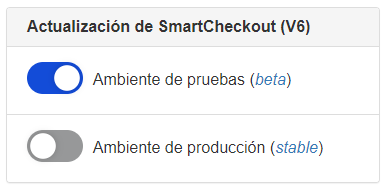
Activar el Checkout v6 en Ambiente de Producción
Después de realizar los ajustes necesarios en el ambiente de prueba, puede iniciar Checkout v6 en ambiente de producción. Para hacer esto, siga los pasos a continuación:
- En el Admin VTEX, accede a Configuración de la tienda > Storefront > Checkout, o escribe Checkout en la barra de búsqueda en la parte superior de la página.
- Haga clic en el icono del sitio deseado.
- En el menú de opciones azul ubicado en la parte superior de la página, haga clic en Checkout.
- En Actualización de SmartCheckout (V6), habilite la opción Ambiente de producción (stable), haciendo clic en el botón y en las dos casillas de verificación de la lista de verificación.
- Haga clic en Guardar.
Después de este paso, el Checkout v6 estará instalado en su tienda.
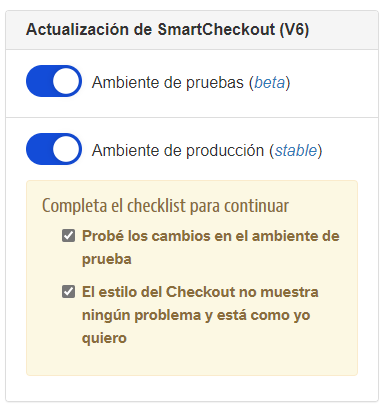
¿Cómo verificar si el Checkout v6 fue instalado correctamente?
- Acceda a la URL
{{accountName}}.myvtex.com/checkout - Presione
Ctrl + Usi está utilizando Windows oOpt + Cmd + Usi está utilizando Mac. Usted va a acceder al código fuente de la página. - Presione
Ctrl + Fsi está utilizando Windows oCmd + Fsi está utilizando Mac para abrir la caja de búsqueda del navegador. - Busque el término
checkout-ui/v6. Si encuentra el archivo//io.vtex.com.br/checkout-ui/v6.x.x/style/style.cssen el código fuente de la página, la migración para el Checkout v6 se realizó con éxito.